



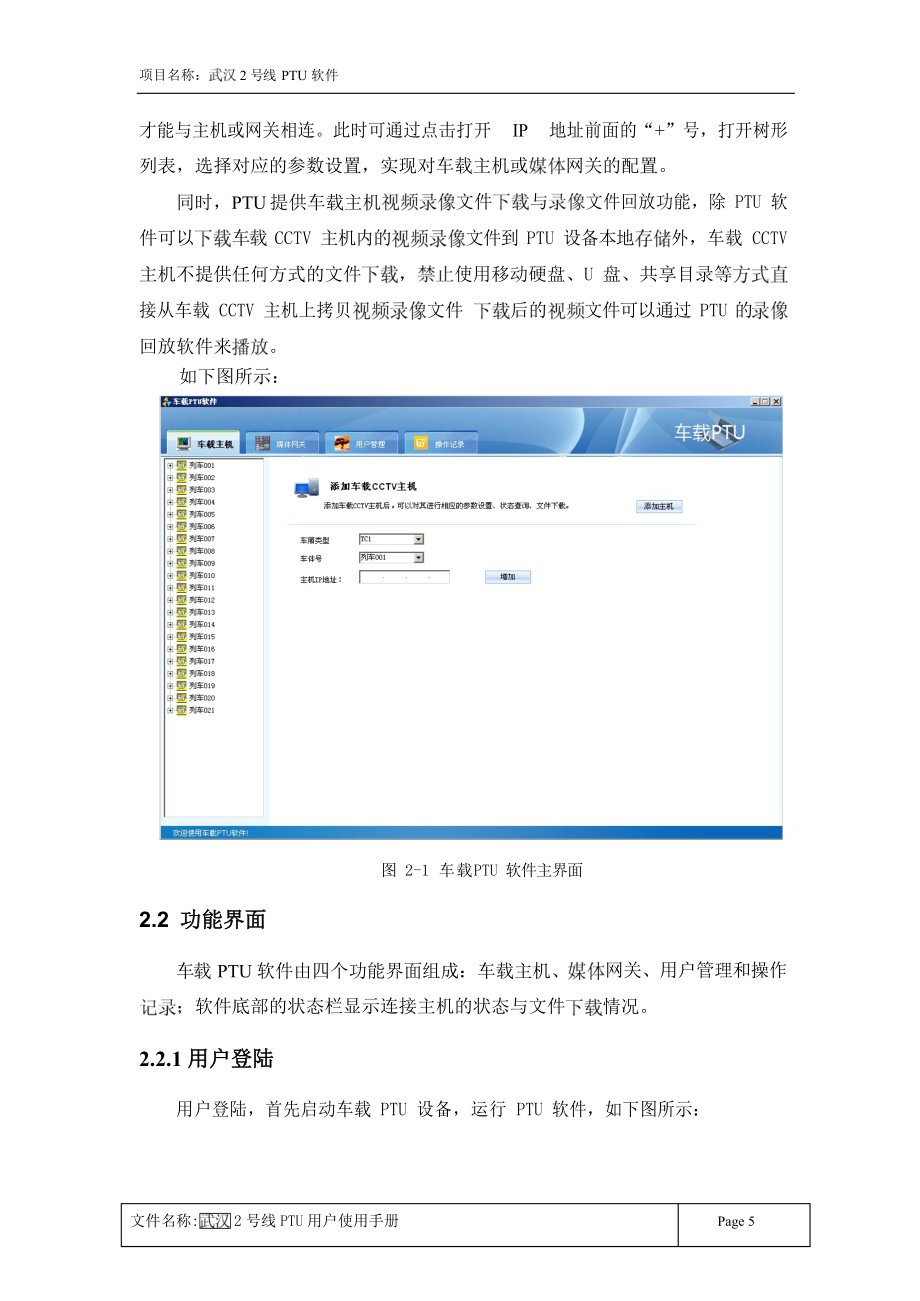
版权说明:本文档由用户提供并上传,收益归属内容提供方,若内容存在侵权,请进行举报或认领
文档简介
1、文件名称:地铁 2 号线车辆乘客信息及系统之车载PTU 用户使用手册地铁 2 号线车辆乘客信息及系统之车载 PTU 用户使用手册编制名称:广州国信文件名称: 文件编号: 文件版本:文件日期:地铁 2 号线车辆乘客信息及J-WH02-PRJ-INFO-007 V1.0.02011 年 10 月系统之车载 PTU 用户使用手册项目名称:2 号线 PTU 软件目录0 缩写31 概述42车载PTU软件的操作说明42.1 PTU软件介绍42.2 功能界面52.2.1 用户登陆52.2.2车载主机62.2.3网关142.2.4用户管理252.2.5操作. 272.2.6回放273车载PTU软件安装294注
2、意事项314.1 修改网关IP地址314.2 恢复网关参数34文件名称:2 号线 PTU 用户使用手册Page 2项目名称:2 号线 PTU 软件版本说明0 缩写文件名称:2 号线 PTU 用户使用手册Page 3缩写词说明CCTVClose Circuit TeleVision 闭路系统版本号编 制修 改审 核修订章节页码完成日期修订说明V1.0.0叶东丽2011-10-15项目名称:2 号线 PTU 软件1 概述车载系统是集实时图像、文字、声音、于一体,充分利用丰富的网络,通过网络平台将各车厢现场画面进行统一管理、统一运用的综合系统平台解决方案。建立在数字 IP 技术基础之上的体系结构可以
3、利用车内有线的基础设施承载数字化的信息。PTU 软件是车载主机与网关的配置软件,其运行在 PTU 设备上(通过带有 RJ45 的网络电缆连接到体请看图 1-1。网关),具图 1-1 车载 CCTV 系统结构图本文档主要介绍车载 PTU 软件的使用与安装。2 车载PTU软件的操作说明2.1 PTU软件介绍PTU 软件是车载主机与网关的配置软件,主要用于车载主机与网关的参数配置。首先将装有 PTU 软件设备的 IP 地址更改为与网关属于同一网段的,然后把相应的车载主机和网关(网关 IP 可以通过键盘 F5 自动搜索添加)的 IP 地址添加到 PTU 上面,同时保证主机与网关正在运行,这样 PTU文
4、件名称:2 号线 PTU 用户使用手册Page 4PIDSPassenger Information Display System 乘客信息显示系统TCMSTrain Control Management System 列车管理系统PA列车广播MGWMedia Gateway网关PTUPortable Test Unit 便携式诊断单元IPInternet Protocol 因特网协议项目名称:2 号线 PTU 软件才能与主机或网关相连。此时可通过点击打开 IP 地址前面的“+”号,打开树形列表,选择对应的参数设置,实现对车载主机或网关的配置。同时,PTU 提供车载主机文件与文件回放功能,除
5、PTU 软件可以车载 CCTV 主机内的文件到 PTU 设备本地外,车载 CCTV主机不提供任何方式的文件,使用移动硬盘、U 盘、共享目录等接从车载 CCTV 主机上拷贝文件后的文件可以通过 PTU 的回放软件来。如下图所示:图 2-1 车载PTU 软件主界面2.2 功能界面车载 PTU 软件由四个功能界面组成:车载主机、;软件底部的状态栏显示连接主机的状态与文件网关、用户管理和操作情况。2.2.1 用户登陆用户登陆,首先启动车载 PTU 设备,运行 PTU 软件,如下图所示:文件名称:2 号线 PTU 用户使用手册Page 5项目名称:2 号线 PTU 软件图 2-2 用户登录界面然后输入用
6、户名和 认登陆用户名为:admin,后,点击“登录”按钮,进入车载 PTU 软件主界面(默为:123456),如下图所示:图 2-3 车载PTU 软件主界面2.2.2 车载主机PTU 软件通过添加车载主机的 IP 地址连接车载 CCTV 主机,实现主机参数配置、文件和文件回放等功能。在 PTU 软件的车载主机界面可添加或删除 CCTV 主机,设置运行参数、查看磁盘信息和文件。如下图所示:文件名称:2 号线 PTU 用户使用手册Page 6项目名称:2 号线 PTU 软件图 2-4 车载主机界面2.2.2.1 增加或删除主机新安装的 PTU 软件,初始状态车载主机数为零,可通过“添加车载 CCT
7、V主机”界面进行添加。图 2-5 添加车载主机若想在已有车载主机上继续添加,可通过右键点击已有主机 IP 地址弹出,点击“增加主机”,打开“添加车载 CCTV 主机”界面进行添加;若想删除主机,直接点击“删除主机”即可实现删除。点击车载主机 IP 前面的“+”号展开树形菜单:参数设置、磁盘信息和文件文件名称:2 号线 PTU 用户使用手册Page 7项目名称:2 号线 PTU 软件。2.2.2.2 参数设置双击“参数设置”,右侧区域显示的内容为运行在车载 CCTV件的配置参数,可根据实际运行情况进行修改。如下图所示:主机上软图 2-6软件参数设置2.2.2.2.1 摄像机IP地址及通道摄像机
8、IP 地址为网关地址,网关有四个通道。一般情况下的配置方法为:客车车厢的两个摄像机分别对应该车厢网关的第 1 路与第 2 路通道,而司机室摄像机对应靠近司机室的客室网关的第 3 路通道。修改网关 IP 地址及通道为实际车上运行的网关 IP 地址及通道号后,单击【保存】按钮即可。文件名称:2 号线 PTU 用户使用手册Page 8项目名称:2 号线 PTU 软件2.2.2.2.2 主机运行参数2.2.2.2.2.1文件录制时间“文件时间”用于设置每个文件的时间(:分钟),CCTV 主机是以一个个时间”是用来设置每个文件保存的方式连续录制的,“文件文件的录制时间。例如:;则每个文件的时间为5 分钟
9、。2.2.2.2.2.2 设置TC1 车“本机为 TC1 车”用于设置是否为 TC1 车,(打: 是, 不打:不是), 打时,表示该 CCTV 主机为 TC1 车,不打时,表示该 CCTV 主机为 TC2。;则表明该 CCTV 主机为 TC1 车。例如:2.2.2.2.2.3 单画面切换周期“单画面切换周期”用于设置单画面切换周期(:s),例如:;则在单画面模式下画面每 5 秒切换一次。2.2.2.2.2.4 四画面切换周期“四画面切换周期”用于设置四画面切换周期(:s),例如:;则在四画面模式下画面每 5 秒切换一次。文件名称:2 号线 PTU 用户使用手册Page 9项目名称:2 号线 P
10、TU 软件2.2.2.2.2.5 车体号设置车体号。;则车体号为 000101。例如:2.2.2.2.2.6 摄像机数量摄像机数量是指实际运行的列车所有摄像机数量。例如:;则实际运行的列车所有摄像机数量为 10 台。2.2.2.2.2.7 窗口大小设置 CCTV 系统软件显示窗口大小,0:800*600,1:1024*768,分辨率的设置根据项目而定。例如:;则该软件显示窗口的大小为 1024*7682.2.2.2.2.8 设置司机室摄像机“司机室摄像机”设置是否在 CCTV未选中不显示。画面显示司机室摄像机,选中显示,例如:;则表示 CCTV画面不显示司机室摄像机。2.2.2.2.2.9 T
11、CMS串“TCMS 对应串”用于设置 TCMS 通信串。设置车载 CCTV 系统与外系统通信的 TCMS 串。例如:;则表示 TCMS 串为 2文件名称:2 号线 PTU 用户使用手册Page 10项目名称:2 号线 PTU 软件2.2.2.2.2.10 广播串“与广播对应串”用于设置广播(PA)通信串设置车载 CCTV 系统与外系统通信的广播(PA)串。例如:;则表示广播(PA)串为 4。2.2.2.2.2.11 另一端主机IP“另一端主机 IP”用于设置列车对端司机室主机 IP 地址,;则表示对端主机 IP 地址为例如:192.168.0.66。参数设置完毕后,单击【保存】按钮,弹出“保存
12、配置”框,如下图所示:图 4-10 参数保存点击【确定】按钮,再点击【重启软件】按钮,重启车载 CCTV 系统软件。至此,运行在车载 CCTV 主机上的软件参数配置完毕。2.2.2.3 磁盘信息双击 IP 树形列表中的“磁盘信息”后,右侧区域显示的内容为车载 CCTV 主机的磁盘空间信息。文件名称:2 号线 PTU 用户使用手册Page 11项目名称:2 号线 PTU 软件图 2-8 磁盘信息一般情况下硬盘只作一个盘(盘符为 D)使用。2.2.2.4 文件双击“文件”后,右侧区域显示的内容如下图:文件名称:2 号线 PTU 用户使用手册Page 12项目名称:2 号线 PTU 软件图 2-9文
13、件界面可以选择或输入网关、摄像机类型、车体号、开始时间、结束时间等查询参数,然后点击【搜索】按钮,开始的列表中,如下图所示:文件,结果输出到下方图 2-10文件结果在结果列表中,选择需要的文件,点击右键,弹出功能菜文件名称:2 号线 PTU 用户使用手册Page 13项目名称:2 号线 PTU 软件单,选择“文件”,在弹出的“浏览文件夹”框中,选择保存路径后,点击【确定】按钮开始文件。图 2-11文件2.2.3网关进入网关界面,按“F5”刷新,已连接的网关 IP 地址直接在界面左侧显示。点击网关 IP 前面的“+”号展开树形菜单:运行参数、设置、文字叠加和升级,同时 PTU 软件也提供添加或删
14、除网关的功能。如下图所示,文件名称:2 号线 PTU 用户使用手册Page 14项目名称:2 号线 PTU 软件图 2-12 车载网关主界面2.2.3.1 增加或删除网关一般情况下,网关 IP 是通过按“F5”刷新弹出;若想继续添加新的媒体网关,可通过在已有网关 IP 地址上点击鼠标右键弹出,单击“增加网关”,打开“添加车载网关”界面进行添加;若想删除网关,直接点击“删除网关”即可实现删除。2.2.3.2 运行参数在修改网关参数前,请先阅读第 4 章注意事项。双击“运行参数”后,右侧区域显示内容为网关运行参数,根据实际运行情况进行修改。如下图所示:文件名称:2 号线 PTU 用户使用手册Pag
15、e 15项目名称:2 号线 PTU 软件图 2-13网关运行参数2.2.3.2.1 设备网络信息设备网络信息修改:网络信息的 IP 地址要与网关网段一致。子网掩码的设置,子网掩码的长度为32 位,左边是网络位,用二进制数字“1”表示;右边是主机位,用二进制数字“0”表示。网关是一个网络通向其他网络的 IP 地址,网关的 IP 地址是具有路由功能的设备的IP 地址,而默认网关必须是电脑所在网段中的IP 地址。DNS 全名叫 Domain Name Server,中文俗称“服务器”,网关一般都有缺省的DNS,所以可以不用设置 DNS,如果需要指定一台 DNS,则必须获取到这台 DNS的准确 IP。
16、IP 地址修改保存后,需要重新按“F5”刷新,检索网关信息;否则找不到修改后的网关信息,显示“获取设备信息出错,请检查 IP 是否正确!”。【恢复默认值】按钮,恢复设备网络信息的默认值,默认 IP 地址为:192.168.2.44,网关 IP 为:192.168.2.1。【保存】按钮,保存设备网络信息,修改网关的 IP 地址为实际列车上运行的 IP 地址以及网关后,单击【保存】按钮,即完成网关的 IP 修改。文件名称:2 号线 PTU 用户使用手册Page 16项目名称:2 号线 PTU 软件【清除】按钮,将设备网络信息的所有值设为 0,慎用。2.2.3.2.2 设备信息查看设备版本信息。【设
17、备重启】按钮,用于重启设备。重启过程:网关网络中断连接,2分钟后网关网络重新连接。2.2.3.2.3 时间参数可设置或更改网关的日期时间。2.2.3.2.4 磁盘信息当网关硬件上连接有硬盘时,则可以显示硬盘的盘符、容量及剩余空间等信息;网关不连接硬盘时,软件的参数默认为空。【格式化】按钮用于格式化相应的硬盘。2.2.3.2.5 编码采样参数D1、CIF 为两种压缩格式,CIF 为分辨率 352*288 的 MPEG-4 压缩格式,D1 为分辨率 720*576 相当于 4 个 CIF 的 MPEG-4 压缩格式。码率(02M)就是数据传输时时间传送的数据位数,是取样率,时间内取样率越大,精度就
18、越高,处理出来的文件就越接近原始文件,也就是说画面的细节就越丰富。帧率(Frame rate)(0-25 帧)是用于测量显示帧数的量度。中 D1 通道,则可通过点击【获取参数】D1 对应的假设选择中对 D1 的帧率和码率修改并点击【保码率与帧率;也可直接在存参数】进行保存。对 CIF 通道的操作同上。参数设置完毕后,单击【保存】按钮,弹出“参数保存图所示:”框,如下文件名称:2 号线 PTU 用户使用手册Page 17项目名称:2 号线 PTU 软件图 2-14 参数保存点击【确定】参数保存。2.2.3.2.6 注意网关参数修改后需要重启才生效,此时可通过点击 2.2.3.2.3 设备信息中所
19、提到的【设备重启】按钮来进行重启网关。2.2.3.3设置双击“设置”,右侧区域显示内容为网关的参数设置:EHP1 到EHP5,可根据实际运行情况,分别选择常开的情况。参数设置完毕后,单击【保存】按钮保存即可。如下图所示:图 2-15参数设置文件名称:2 号线 PTU 用户使用手册Page 18项目名称:2 号线 PTU 软件2.2.3.4 文字叠加(OSD)文字叠加是指叠加在画面上的文字和日期信息。在这个界面,你可以对文字和日期的格式内容、的亮度及对比度进行设置。如下图所示:图 2-16 文字叠加(OSD)参数设置对摄像机 1 进行 OSD 设置选择摄像机 1(此为多选框,也可以同时选择多个摄
20、像机,进行同时设置)。2.2.3.4.1 设置车厢显示的信息显示的信息内容在“文本”里面修改,默认信息内容为“通道 1”,可按需求更改为其他内容,如“ 1 号车厢 A ”。信息显示的位置可以通过 中的“坐标 X”和“坐标 Y”进行修改。文件名称:2 号线 PTU 用户使用手册Page 19项目名称:2 号线 PTU 软件2.2.3.4.2 设置OSD时间先选择日期,然后选择日期分隔符,这样 OSD 日期格式就确定。图 2-17 设置 OSD 格式后在图像上显示情况日期显示的位置可以通过进行修改。中的“坐标 X”和“坐标 Y”2.2.3.4.3 设置OSD颜色、大字体和透明方式对显示的车厢信息和
21、时间的颜色、字体和透明方式进行设置。(1)从提供七种 OSD 颜色供选。中选择需要的 OSD 颜色,本 PTU(2)从中选择字体格式,选中,则 OSD 在图像上显示为大字体,否则显示为小字体,具体的选择根据项目需要。(3)设置 OSD 背景:Ø 非透明背景在透明中,不打“”,则 OSD 背景为非透明背景,默认 OSD 的背景为黑色。如下图所示:文件名称:2 号线 PTU 用户使用手册Page 20项目名称:2 号线 PTU 软件图 2-18 OSD 非透明背景显示情况Ø 半透明背景中,打“”,然后选择“半透明”,则 OSD 背景为半透明背景,在透明如下图所示:图 2-19
22、OSD 半透明背景显示情况文件名称:2 号线 PTU 用户使用手册Page 21项目名称:2 号线 PTU 软件Ø 透明背景在透明中,打“”,然后选择“透明”,则 OSD 无背景。如下图所示:图 2-20 OSD 透明背景显示情况(4)设置画面效果通过的设置,可对画面的亮度和对比度进行修改。设置完成后,点击【保存】按钮保存设置。若想删除 OSD 内容,把所有参数设为空,点击【保存】按钮保存即可。2.2.3.5升级在对网关的编码板程序升级前,请先阅读第 4 章注意事项。双击“升级”图标,右侧区域显示内容为网关升级界面,通过此界面,可对软件进行升级。如下图所示:文件名称:2 号线 PTU
23、 用户使用手册Page 22项目名称:2 号线 PTU 软件图 2-21 升级界面点击选择文件框旁边的按钮,选择升级文件(ZCDvr.pak),注意:(1)PTU 升级文件的名称只能为英文,不能为中文;(2)升级文件保存的路径不宜过于复杂,建议放在硬盘盘符根目录(如:D: ZCDvr.pak)。弹出窗口如下:图 2-22 选择升级文件选择文件后直接点击【升级】按钮,此时网关的第二个指示灯(黄灯)会很快闪烁,说明已经开始上传升级文件。文件名称:2 号线 PTU 用户使用手册Page 23项目名称:2 号线 PTU 软件约 3 分钟传输完成,网关界面会自动依次弹出 “传输结束”、“设备无反馈,在写
24、升级程序”等框网关进行重启:网关网络中断连接,PTU 软件左下角的提示变然后为“网关XIP 连接中断”;2 分钟后网关网络重新连接,PTU 软件左下角的提示变为“网关XIP 连接”。图2-26重启过程:网关连接中断图 2-27 完成重启,网关连接正常文件名称:2 号线 PTU 用户使用手册Page 24项目名称:2 号线 PTU 软件至此,网关升级完毕。2.2.4 用户管理用户管理界面是用来实现添加、删除用户,修改用户,设置用户权限等功能。如下图所示:图 2-30 用户管理界面可通过在其界面上点击右键,显示功能选择框 或后进行功能操作。(1)增加用户:图 2-28 增加用户功能界面文件名称:2
25、 号线 PTU 用户使用手册Page 25项目名称:2 号线 PTU 软件在此界面可以设置用户名、用户、描述。设置完成后,点击【增加】来保存。(2)修改用户:右键点击要修改的用户名弹出后选择修改用户,弹出以下框:图 2-29 修改用户功能界面在此界面可以对用户名称、和描述进行修改并保存。修改完成后,点击【修改】来保存,(3)删除用户:右键点击要删除的用户名弹出后选择删除用户,弹出以下框:图 2-30 修改用户功能界面文件名称:2 号线 PTU 用户使用手册Page 26项目名称:2 号线 PTU 软件点击【确定】删除用户。2.2.5 操作操作界面是用来详细用户某些操作过程,包括:用户登录、,用
26、户修改参数的信息等。图 2-31用户操作功能界面部分操作信息马上显示,可通过点击右边的【刷新】按钮来刷新显示。2.2.6用于回放文件,另外还具有停止、暂停、上一帧、下一帧、快进、快退和抓图的功能。运行回放软件,如下图所示:图 2-28回放软件界面文件名称:2 号线 PTU 用户使用手册Page 27项目名称:2 号线 PTU 软件点击窗口下方的按钮,弹出“打开”文件选择框,选择需要回放的文件,如下图所示:图 2-29 选择文件点击“打开”按钮,开始回放文件。如下图所示:图 2-30 回放文件文件名称:2 号线 PTU 用户使用手册Page 28项目名称:2 号线 PTU 软件3车载PTU软件安
27、装车载 PTU 软件是运行在 PTU 设备上的系统管理软件,详细安装过程如下:Ø双击运行“CCTV_WH02_V1.0.0.X_XX.EXE”,出现如下图所示画面:图 3-1 车载PTU 软件安装向导(1)Ø 点击【选按钮。】,弹出以下框,选择“我同意该协议的条款”单图 3-2 车载PTU 软件安装向导(2)Ø点击【】,弹出以下框:文件名称:2 号线 PTU 用户使用手册Page 29项目名称:2 号线 PTU 软件图 3-3 车载PTU 软件安装向导(3)Ø点击【】,弹出以下框,选择“只对当前用户安装快捷方式”单选按钮。图 3-4 车载PTU 软件安装向导(4)文件名称:2 号线 PTU 用户使用手册Page 30项目名称:2 号线 PTU 软件Ø点击【】,开始安装车载软件,弹出以下框:图 3-5 车载PTU 软件安装向导(5)Ø点击【完成】,至此,车载 PTU 软件安装完毕。4 注意事项4.1 修改
温馨提示
- 1. 本站所有资源如无特殊说明,都需要本地电脑安装OFFICE2007和PDF阅读器。图纸软件为CAD,CAXA,PROE,UG,SolidWorks等.压缩文件请下载最新的WinRAR软件解压。
- 2. 本站的文档不包含任何第三方提供的附件图纸等,如果需要附件,请联系上传者。文件的所有权益归上传用户所有。
- 3. 本站RAR压缩包中若带图纸,网页内容里面会有图纸预览,若没有图纸预览就没有图纸。
- 4. 未经权益所有人同意不得将文件中的内容挪作商业或盈利用途。
- 5. 人人文库网仅提供信息存储空间,仅对用户上传内容的表现方式做保护处理,对用户上传分享的文档内容本身不做任何修改或编辑,并不能对任何下载内容负责。
- 6. 下载文件中如有侵权或不适当内容,请与我们联系,我们立即纠正。
- 7. 本站不保证下载资源的准确性、安全性和完整性, 同时也不承担用户因使用这些下载资源对自己和他人造成任何形式的伤害或损失。
最新文档
- 财务信息安全方案计划
- 财务模型建立与优化计划
- 2024年人力资源管理师考试挑战及试题及答案
- 投资咨询工程师职业发展的试题及答案
- 兽医爱心与责任意识试题及答案
- 四年级科学上册教学设计-第三单元4《弹簧测力计》教科版 (1份打包)
- 黑龙江生态工程职业学院《路基与路面工程》2023-2024学年第一学期期末试卷
- 黑龙江省佳木斯市东风区2025届小升初全真模拟数学检测卷含解析
- 黑龙江省双鸭山市尖山区2025年五下数学期末达标检测试题含答案
- 黑龙江省哈尔滨市风华中学2025届初三3月第二次阶段考化学试题含解析
- GB/T 13803.2-1999木质净水用活性炭
- 航海英文单词汇总
- 输配电行业发展变动趋势分析
- 液压与气压传动全书ppt课件汇总(完整版)
- DB62∕T 25-3103-2015 公路隧道防火涂料施工质量验收规程
- pantone色卡电子版U面
- 教学课件:《特种加工(第6版)
- 《水产动物营养与饲料学》课件第6课-能量营养
- 合伙合作经营协议书-二人
- 人教版一年级下册数学 6.100以内数的组成专项卷
- 2019版外研社高中英语选择性必修二单词表

评论
0/150
提交评论